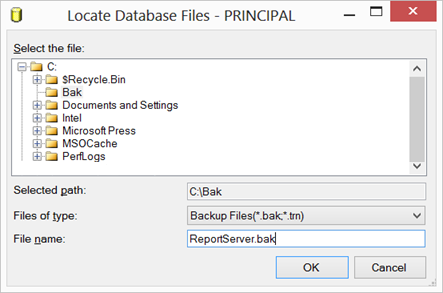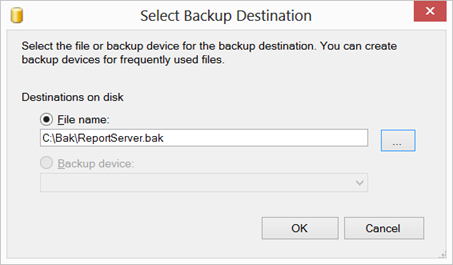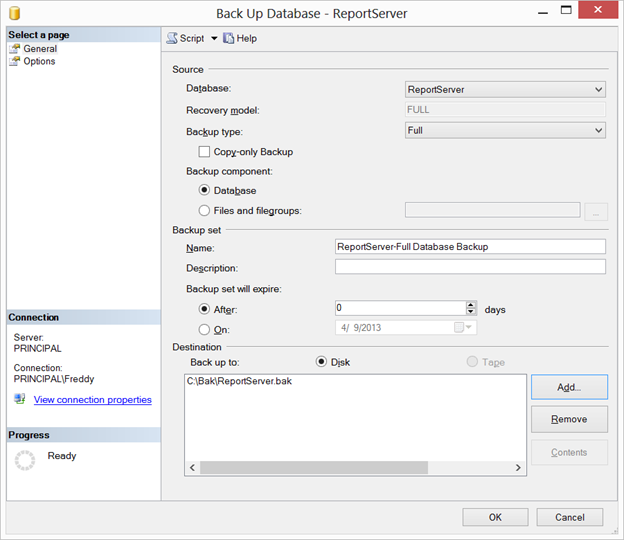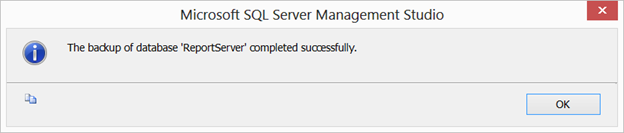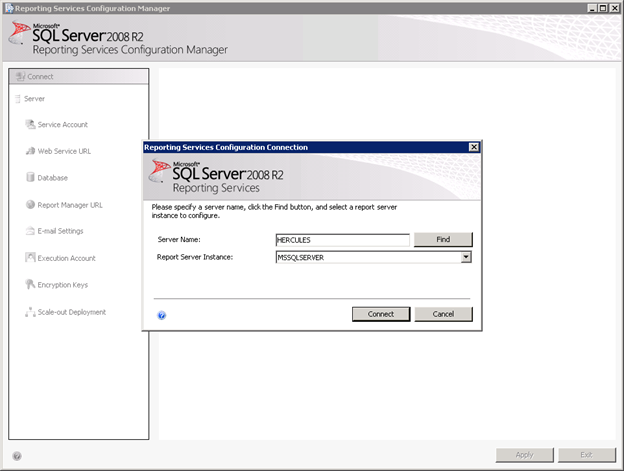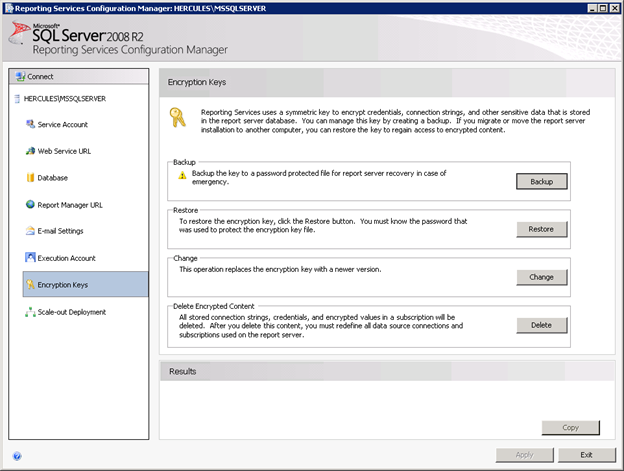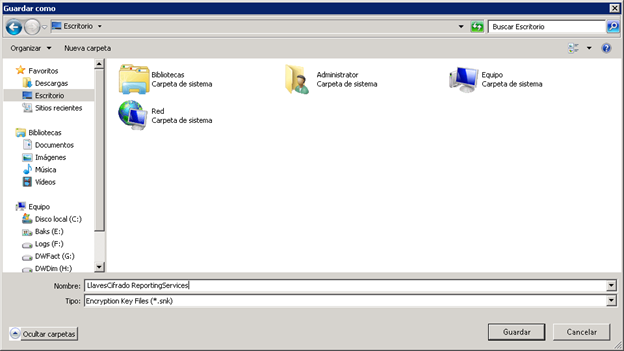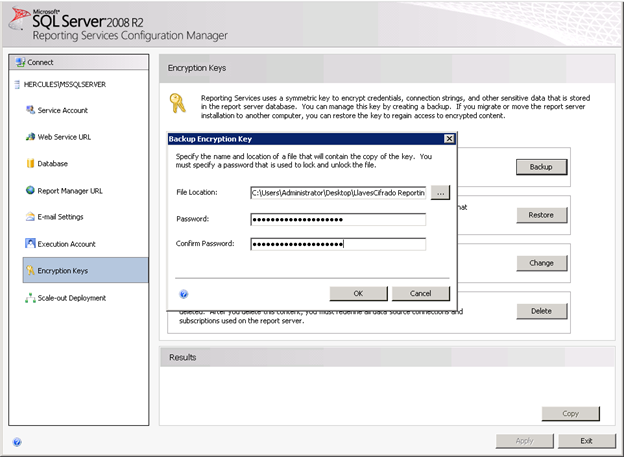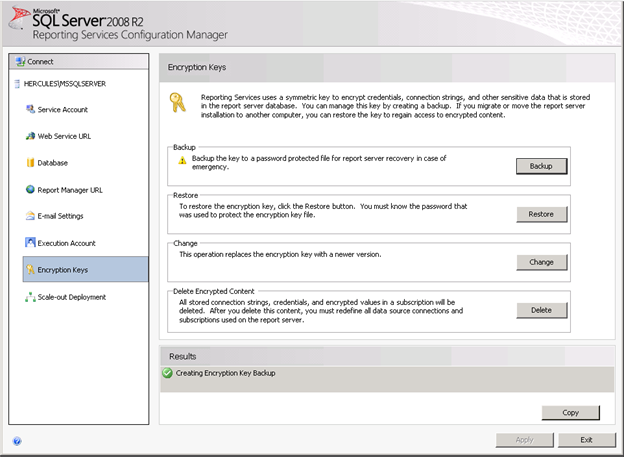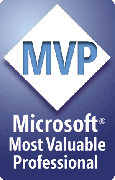Cualquiera que haya intentado hacer un respaldo y luego restaurar una base de datos de Reporting Services (sin hacer respaldo de las llaves de cifrado) se ha encontrado con que no le es posible ver la mayoría de configuraciones que requieren de una llave de cifrado para proteger la información sensible de las contraseñas, razón por la cual es necesario, para poder pasar de un servidor a otro, o restaurarlas en el mismo servidor en caso de una reinstalación; restaurar las llaves de cifrado contenidas en Reporting Services mediante los siguientes pasos:
Las instrucciones para restaurar las llaves se pueden encontrar en: [How to] Restaurar (Restore) llaves de cifrado de Reporting Services
RESPALDO DE LLAVES DE CIFRADO SQL REPORTING SERVICES
Backup de Base de Datos ReportServer
El backup de la base de datos y de las llaves de cifrado se puede hacer en cualquier orden
Se debe tener un backup de la base de datos ReportServer, para lo cual se deben seguir lo siguientes pasos:
1. Seleccionar la base de datos ReportServer, hacer click derecho sobre la misma y seleccionar Back up…
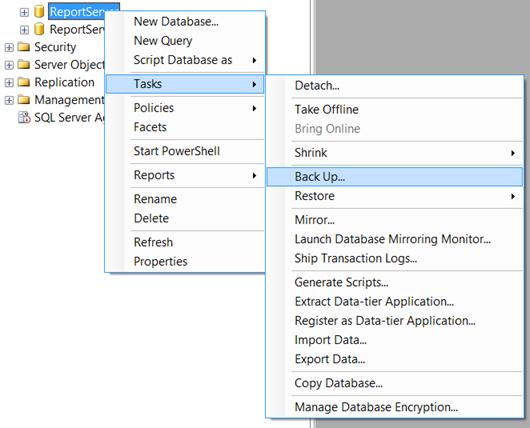
2. Posteriormente seleccionar la ubicación del backup (para este ejemplo se selección c:Bak, pero se recomienda que se ubique en una carpeta o unidad especializada para el backup)
3. Una vez seleccionado el destino del BackUp el diálogo debe aparecer similar a:
4. La pantalla para finalizar la configuración el backup de ReportServer debe observarse de la manera que se presenta a continuación (la ruta c:bakReportServer.bak puede ser cambiada para ubicar el backup en una zona de conveniencia para el usuario)
5. Una vez finalizado el backup exitosamente se debe observar el siguiente diálogo
Backup de las llaves de cifrado
1. Se debe abrir el programa Reporting Services Configuration Manager ubicado como se observa en la siguiente imagen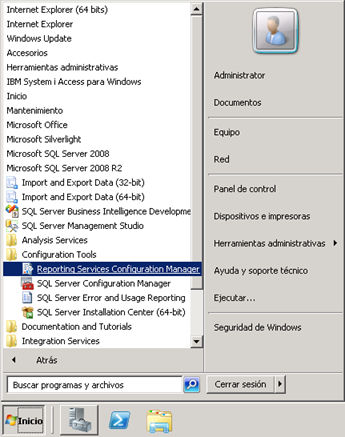
2. Se realiza la conexión al servidor al que se desea realizar el backup de las llaves de cifrado, una vez seleccionado se hace click en Connect
3. Se selecciona la zona Encryption Keys y se hace click en el Boton Backup
4. El Backup de las llaves de cifrado se compone de un archivo con la extensión SNK y una clave que se usa para cifrar dicho archivo (esta clave se puede generar usando www.strongpasswordgenerator.com y debe guardarse en un archivo de texto junto con el archivo SNK), estos archivos deben almacenarse en un lugar seguro, si no se recuerda la clave o si el archivo sufre algún daño debe realizarse de nuevo todo el proceso de Backup. Si no se cuenta con un backup de las llaves de cifrado, o si no se puede usar, se tendrá que realizar toda la configuración de Reporting Services de nuevo (subir reportes, Suscripciones, Origenes de Datos, etc.)
Al hacer click en las elipsis (…) se presenta un diálogo para seleccionar la ubicación del archivo SNK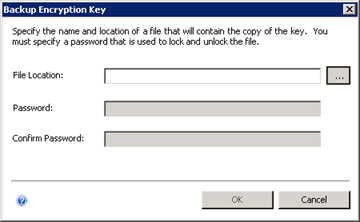
5. Para este ejemplo se ubica el archivo en el escritorio, este archivo debe ubicarse en una zona segura
6. Una vez seleccionada la ubicación del archivo se procede a introducir la clave generada para este Backup en los campos Password y Confirm Password (las textos en los dos campos deben ser idénticos)
7. Una vez generado el archivo se verá la notificación en la parte inferior en la zona Results, como aparece en la siguiente imagen:
Las instrucciones para restaurar las llaves se pueden encontrar en: [How to] Restaurar (Restore) llaves de cifrado de Reporting Services
Los comentarios son bienvenidos, espero sea de ayuda,